Բովանդակություն
InDesign-ը կարող է ստեղծել փաստաթղթեր, որոնք տատանվում են մեկ էջից մինչև մի քանի հատորներ, ուստի այն ունի եզակի գործիքներ հսկայական քանակությամբ տեքստի տեղադրման գործընթացն արագացնելու համար:
Պարբերության ոճերը երկար փաստաթղթերի հետ աշխատելու ամենակարևոր գործիքներից են, քանի որ դրանք կարող են հեշտությամբ խնայել ձեզ ձանձրալի աշխատանքի ժամեր՝ միաժամանակ կանխելով ձևաչափման ամոթալի սխալները:
Դրանք մի քիչ բարդ թեմա են, ուստի մենք ժամանակ կունենանք միայն InDesign-ում պարբերությունների ոճերի օգտագործման հիմունքները լուսաբանելու համար, բայց դրանք հաստատ արժե սովորել:
Key Takeaways
- Պարբերության ոճերը բազմակի օգտագործման ոճի կաղապարներ են, որոնք վերահսկում են տեքստի ձևաչափումը ամբողջ պարբերություններում:
- Պարբերության ոճերը ստեղծվում և կիրառվում են պարբերության ոճերի վահանակի միջոցով:
- Ոճի խմբագրումը կփոխի ամբողջ տեքստի ձևաչափը՝ օգտագործելով այդ ոճը փաստաթղթում:
- InDesign փաստաթուղթը կարող է ունենալ անսահմանափակ թվով պարբերության ոճեր:
Ինչ Պարբերության ոճն է InDesign-ում
Պարբերության ոճը գործում է որպես InDesign-ում տեքստի ձևաչափման ոճական ձևանմուշ: Դուք կարող եք կարգավորել պարբերության ոճը, որպեսզի ունենա տառատեսակի, քաշի, կետի չափի իր յուրահատուկ համադրությունը: , գույնը, նահանջի ոճը և ձևաչափման ցանկացած այլ հատկություն, որն օգտագործում է InDesign-ը:
Դուք կարող եք ստեղծել այնքան տարբեր ոճեր, որքան ցանկանում եք, և յուրաքանչյուրը վերագրել ձեր InDesign փաստաթղթի տեքստի տարբեր հատվածին:
ԸնդհանուրՄեթոդն է՝ ստեղծել մեկ պարբերության ոճ՝ ձեր վերնագրի տեքստի համար, մեկ այլ ոճ՝ ենթավերնագրերի համար, և մեկ այլ ոճ՝ հիմնական պատճենի, ենթագրերի, չակերտների և այլնի համար՝ ձեր փաստաթղթում կրկնվող տեքստային տարրի յուրաքանչյուր տեսակի համար:
Յուրաքանչյուր պարբերության ոճը կիրառվում է տեքստի համապատասխան հատվածի վրա, այնուհետև, եթե որոշեք, որ դուք պետք է փոխեք վերնագրի ձևաչափը ձեր ամբողջ փաստաթղթում, կարող եք պարզապես խմբագրել վերնագրի պարբերության ոճը՝ ամեն խմբագրելու փոխարեն: առանձին վերնագիր:
Սա կարող է խնայել իսկապես անհավատալի քանակությամբ ժամանակ և ջանք, երբ դուք աշխատում եք երկար փաստաթղթերի վրա, և դա ձեզ թույլ չի տալիս ձևաչափման սխալներ թույլ տալ՝ ապահովելով հետևողականություն ամբողջ փաստաթղթում:
ավելի կարճ փաստաթղթեր, գուցե չցանկանաք ժամանակ ծախսել պարբերության ոճերի ստեղծման վրա, բայց դրանք մի քանի էջից երկար բաների համար կարևոր գործիք են, ուստի լավ գաղափար է հնարավորինս շուտ ծանոթանալ դրանց հետ: Կան նույնիսկ տեքստի ձևաչափման մի քանի ճշգրտումներ, որոնք կարող եք կատարել միայն պարբերության ոճերի միջոցով:
Պարբերության ոճերի վահանակը
Պատբերության ոճերի հետ աշխատելու կենտրոնական տեղը Պարբերության ոճերն են վահանակ: Կախված InDesign-ի ձեր աշխատանքային տարածքից, վահանակը կարող է տեսանելի չլինել լռելյայնորեն, բայց դուք կարող եք այն գործարկել՝ բացելով Window մենյուն, ընտրելով Styles ենթացանկը և սեղմելով Paragraph Styles: ։ Դուք կարող եք նաև օգտագործելստեղնաշարի դյուրանցում Հրաման + F11 (ուղղակի օգտագործեք F11 եթե համակարգչով եք):

Երբ նոր եք ստեղծում փաստաթուղթը, InDesign-ը ստեղծում է Հիմնական պարբերություն ոճը և այն կիրառում է ձեր փաստաթղթի ողջ տեքստի վրա, եթե դուք այլ ոճեր չեք ստեղծում: Դուք կարող եք խմբագրել այն և օգտագործել այն, ինչպես ցանկացած այլ պարբերության ոճ, կամ պարզապես անտեսել այն և ստեղծել ձեր սեփական պարբերության ոճերը:
Պարբերության ոճերի վահանակը թույլ է տալիս ստեղծել նոր ոճեր, կազմակերպել դրանք և կիրառել դրանք, ուստի եկեք ավելի մանրամասն նայենք, թե ինչպես կարող եք դրանք օգտագործել ձեր հաջորդ նախագծում:
Ինչպես ստեղծել պարագրաֆի ոճ InDesign-ում
Նոր պարբերության ոճ ստեղծելու համար սեղմեք Ստեղծել նոր ոճ կոճակը, որը գտնվում է Պարբերության ոճերը<: 9> վահանակ, ինչպես ընդգծված է ստորև:

InDesign-ը վերը նշված ցանկում կստեղծի նոր պարբերության ոճ: Կրկնակի սեղմեք ցանկի նոր գրառումը բացելու համար Պարբերության ոճի ընտրանքներ պատուհանը, որպեսզի կարողանաք կարգավորել ոճի ձևաչափման տարբերակները:

Սկսեք ձեր նոր պարբերության ոճին անուն տալով Ոճի անուն դաշտում: Դա կարող է թվալ որպես ժամանակի կորուստ, բայց երբ ձեր փաստաթղթում ունենաք 20 տարբեր ոճեր, դուք ուրախ կլինեք, որ սկզբից սկսել եք լավ սովորություններ կառուցել:
Վահանակի ձախ կողմում դուք կտեսնեք տարբեր բաժինների շատ երկար ցուցակ, որոնք կառավարում են տարբեր ձևաչափման տարբերակներ: Դուք կարող եք անցնել ձեր ճանապարհըյուրաքանչյուր բաժին, մինչև չհարմարեցնեք ձեր ոճի բոլոր անհրաժեշտ կողմերը:
Քանի որ այդքան շատ են, ես ձեզ չեմ քննարկի յուրաքանչյուր բաժինը մեկ առ մեկ, և դրանցից շատերը, այնուամենայնիվ, բավականին ինքնաբացատրելի են: Դուք հավանաբար արդեն գիտեք, թե ինչպես կարգավորել տառատեսակը, կետի չափը, գույնը և այլն ձեր տեքստի համար, և գործընթացը նույնն է յուրաքանչյուր համապատասխան բաժնում:
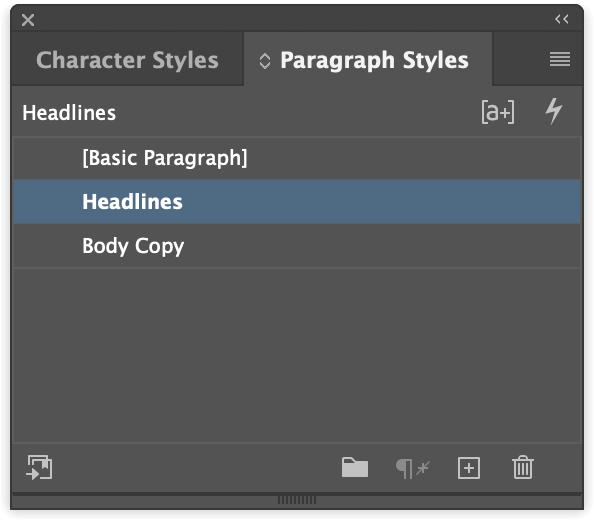
Երբ գոհ եք ձեր կարգավորումներից, սեղմեք OK կոճակը, և ձեր պարբերության ոճի կարգավորումները կպահվեն:
Դուք կարող եք կրկնել այս գործընթացը այնքան անգամ, որքան ցանկանում եք, մինչև ստեղծեք ձեր փաստաթղթի համար բոլոր անհրաժեշտ պարբերության ոճերը, և կարող եք վերադառնալ և ցանկացած ժամանակ կարգավորել առկա ոճերը՝ կրկնակի սեղմելով ոճի անվան վրա: Պարբերության ոճերի վահանակում:
Նախքան ձեր նոր պարբերության ոճը կիրառելը, պարբերության ոճի ընտրանքների պատուհանում կան մի քանի եզակի բաժիններ, որոնք արժանի են հատուկ բացատրության, սակայն, հետևաբար կարդացեք պարբերության ոճի որոշ առաջադեմ հնարքներ:
Պարբերության ոճի հատուկ առանձնահատկություններ
Այս հատուկ բաժիններն առաջարկում են եզակի գործառույթ, որը չի հայտնաբերվում ստանդարտ InDesign տեքստի ձևաչափում: Նրանք ձեզ պետք չեն լինի ամեն իրավիճակում, բայց արժե իմանալ դրանց մասին:
Next Style Feature
Տեխնիկապես դա հատուկ բաժին չէ, քանի որ այն գտնվում է Ընդհանուր բաժնում, բայց դա միանշանակ հատուկ հատկություն է:

Սա աժամանակ խնայող գործիք, որը նախատեսված է արագացնելու տեքստի տեղադրման գործընթացը: Այն լավագույնս աշխատում է, երբ դուք ստեղծում եք ձեր բոլոր պարբերության ոճերը նախքան ձեր փաստաթղթին տեքստ ավելացնելը, քանի որ դա կօգնի ավտոմատ կերպով կիրառել դրանք ձեզ համար:

Այս օրինակում ես ստեղծել եմ վերնագրի ոճ և հիմնական պատճեն: ոճը։ Վերնագրի ոճում ես Հաջորդ ոճը տարբերակը կդնեմ իմ Body Copy ոճին: Երբ ես տպում եմ վերնագիր, վերնագրի ոճը վերագրում, այնուհետև սեղմում եմ Enter / Return , հաջորդ տեքստը, որը ես մուտքագրում եմ, ինքնաբերաբար կվերագրվի Body Copy ոճը:
Այն պահանջում է մի փոքր զգույշ կառավարում և փաստաթղթերի հետևողական կառուցվածք, սակայն այն կարող է շատ ժամանակ խնայել, երբ ճիշտ օգտագործվի:
Drop Caps և Nested Styles
Drop Caps-ը մեծ սկզբնական մեծատառեր են, որոնք սովորաբար օգտագործվում են գրքի նոր գլուխների կամ բաժինների սկզբում, ինչը բավականին պարզ է կազմաձևելու համար: Բայց հնարավոր է նաև ստեղծել ներդիր ոճեր, որոնք հետևում են գլխարկին որոշակի քանակությամբ բառերի կամ տողերի համար:
 1>
1>GREP Style
GREP-ը նշանակում է General Registry Expressions, և այն արժանի է մի ամբողջ ձեռնարկի միայն ինքն իրեն: Արագ տարբերակն այն է, որ թույլ է տալիսստեղծել կանոններ, որոնք դինամիկ կերպով կիրառում են նիշերի ոճերը՝ հիմնվելով մուտքագրված կոնկրետ տեքստի վրա:

Օրինակ, եթե իմ տեքստը պարունակում է շատ թվային ամսաթվեր, և ես ուզում էի, որ նրանք բոլորն օգտագործեն Համաչափ հին ոճի ձևաչափման տարբերակը, ես կարող եմ ստեղծել նիշերի ոճ, որը պարունակում է համապատասխան ձևաչափման տարբերակներ, այնուհետև ավտոմատ կերպով: կիրառել այն իմ տեքստի բոլոր թվերի վրա:
Սա միայն քերծում է այն, ինչ դուք կարող եք անել GREP-ի հետ, բայց ինչպես արդեն ասացի, այն իսկապես արժանի է մի ամբողջ ձեռնարկի միայն ինքն իրեն:
Արտահանման հատկորոշում
Վերջին, բայց ոչ պակաս կարևորը, Արտահանման հատկորոշումը հիանալի հատկություն է ձեր տեքստը որպես էլեկտրոնային գիրք կամ էկրանի վրա հիմնված ցանկացած այլ ձևաչափ արտահանելու համար, որն ունի ոճի ընտրանքներ, որոնք կարող են փոփոխվել դիտողի կողմից: . EPUB ձևաչափը հանրաճանաչ ընտրություն է էլեկտրոնային գրքերի համար, և այն հետևում է HTML-ի տեքստային հատկորոշման կառուցվածքին. պարբերության պիտակներ և մի քանի տարբեր հիերարխիկ պիտակներ վերնագրերի համար:

Օգտագործելով Export Tagging, դուք կարող եք համապատասխանեցնել ձեր պարբերության ոճերը այս փաստաթղթերի ձևաչափերի կողմից օգտագործվող հիերարխիկ պիտակներին: Օրինակ, դուք կարող եք համապատասխանեցնել ձեր Body Copy պարբերության ոճը պիտակի հետ, ձեր Վերնագրերի ոճը համապատասխանեցնել
վերնագրի պիտակին, ենթավերնագրերը -ին և այլն:
Օգտագործելով Ձեր նոր պարբերության ոճը InDesign-ում
Այժմ, երբ դուք ստեղծել եք պարբերության ոճ, ժամանակն է իրականում կիրառել այն ձեր տեքստում: Բարեբախտաբար, այս գործընթացը շատ ավելի արագ է, քան իրականումի սկզբանե ոճի ձևավորում:
Անցեք Type գործիքին և ընտրեք այն տեքստը, որը ցանկանում եք ոճավորել ձեր նոր պարբերության ոճով: Սեղմեք համապատասխան ոճը Պարբերության ոճերի վահանակում, և այն անմիջապես կձևաչափվի՝ օգտագործելով ձեր նշած տարբերակները Պարբերության ոճի ընտրանքներ պատուհանում:
Ամեն ինչ կա:
Եթե դուք պետք է վերադառնաք և խմբագրեք ձեր պարբերության ոճը, քանի դեռ ձեր տեքստի կուրսորն ակտիվ է, դուք չեք կարող պարզապես կրկնակի սեղմել «Պարբերության ոճեր» վահանակի մուտքի վրա, քանի որ դա կարող է պատահաբար սխալ կիրառվել: ոճը սխալ տեքստի վրա: Փոխարենը, դուք կարող եք աջ սեղմել ոճի անվան վրա և ընտրել Խմբագրել՝ առանց այն պատահաբար կիրառելու:
Պարբերության ոճերի ներմուծում
Հնարավոր է նաև ներմուծել պարբերության ոճեր առկա փաստաթղթերից, ինչը կարող է օգնել պարզեցնել մի քանի փաստաթղթերում հետևողական տեսողական տեսք ստեղծելու գործընթացը:

Պարբերության ոճերի վահանակում սեղմեք վահանակի ընտրացանկի պատկերակը և բացվող ընտրացանկից ընտրեք Բեռնել պարբերության ոճերը : InDesign-ը կբացի ստանդարտ ֆայլերի ընտրության երկխոսության պատուհան, և դուք կարող եք թերթել՝ ընտրելու InDesign փաստաթուղթը, որը պարունակում է ձեր ուզած ոճերը:
Վերջնական խոսք
Որն ընդգրկում է InDesign-ում պարբերության ոճերի օգտագործման հիմունքները: Կան ևս մի քանի կարևոր գործիքներ, որոնք պետք է սովորել, եթե ցանկանում եք դառնալ InDesign-ի իսկական փորձագետ, ուստի լավագույն միջոցն էհասկանալ դրանք նշանակում է սկսել դրանք օգտագործել ձեր հաջորդ նախագծային նախագծում:
Դրանք կարող են սկզբում մի փոքր հոգնեցուցիչ թվալ, բայց դուք արագ կսկսեք գնահատել, թե որքան արժեքավոր են դրանք:
Ուրախ ոճ:

